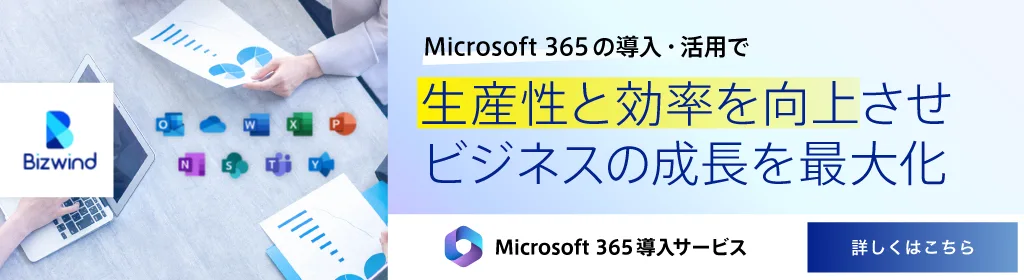記事の監修
S.Sato
記事の監修
S.Sato
マネジメント&イノベーション事業部 開発部/2グループ グループマネージャー
資格:Microsoft Offiece Specialist Master 2007、ITパスポートなど
2022年よりMicrosoft365とPowerPlatformの案件を担当。
それ以前は業務・Web系システムを要件定義からリリースまでの開発に従事。
IT業界歴15年の経験を活かし、PJを牽引し後続の育成にも力を注ぐ。
趣味は散歩で、思考が煮詰まった際には、近所の緑道を散歩し、新たな発見や自然からのインスピレーションを受けている。
Contents
目次
SharePointを活用することで、情報共有を効率化できます。この記事では、SharePointの概要やメリット、SharePointで何ができるのかについて解説します。
SharePointとはどのようなサービスか

SharePointとは、どのようなサービスなのでしょうか。まずは、SharePointの概要について解説します。
チームでの情報共有を効率化する
SharePointを活用することで、チーム内の情報共有を効率化できるでしょう。オンラインで業務を行う場合は情報共有のスムーズさが重要になりますが、SharePointによってその点を改善できるわけです。
情報共有ツールにはさまざまなものがありますが、何故SharePointなのでしょうか。詳しくは後述しますが、主にチームにおける情報共有に優れていること、そして他のMicrosoft製品と連携しやすいこと等が利点として挙げられます。
Microsoft365に加入すれば使える
SharePointを利用する方法としては、Microsoft365への加入が一般的です。Microsoft365は、WindowsやOfficeの開発元として有名なMicrosoft社が運営しているサブスクリプションサービスです。
Microsoft365に加入することでWordやExcelといったオフィスアプリの他、コミュニケーションのためのTeamsやクラウドストレージ等を利用できます。SharePointだけでなくMicrosoft製品全般を活用したい場合は、Microsoft365への加入をおすすめします。
SharePoint単体で契約することも可能ですが、安価な分Microsoft365ほど包括的な利用はできません。具体的には、独自の法人メールの利用やセキュリティ面等が挙げられます。
OneDriveとの違い
OneDriveは、Microsoftが運営しているクラウドストレージサービスです。クラウドストレージを使うことでオンライン上での情報共有に役立ちますが、ではOneDriveのような一般的なクラウドストレージとSharePointはどのように異なるのでしょうか。
まず挙げられるのは、個人利用か組織利用かという点です。OneDriveのような一般的なクラウドストレージは原則的に個人で利用する前提で作られているため、情報共有を行う場合も「個人と個人」という想定になります。
対して、SharePointのようなチーム向け情報共有ツールはまず組織があり、その構成員としての個人が存在するといった前提で作られています。そのため、組織内におけるさまざまな形の情報共有が想定されており、それに沿った機能が搭載されているわけです。
具体的には、次項で解説します。
SharePointを導入すれば何ができる?
では次に、SharePointを使ってできることをご紹介します。SharePointには数多くの機能が搭載されていますが、組織における情報共有を行う場合は下記のようなものがメインになるでしょう。
社内ポータルの作成
まず挙げられるのは、社内ポータルの作成です。社内ポータルとは、企業のさまざまな情報やアプリ・ツールにアクセスするための玄関口となるサイトです。
適切な社内ポータルが構築されていれば、社内のあらゆる情報や処理がそこにまとまっているため、閲覧者は必要なものを分かりやすく得られるわけです。社内ポータルの作り方にはさまざまなものがありますが、SharePointを活用すれば簡単に構築が可能です。
その他の利点として、社内ポータルにアップされている情報やファイルの管理もSharePointで行える点が挙げられるでしょう。
ファイルの共同編集
SharePointを導入すれば、ファイルの共同編集が可能です。ファイルを複数人で共同編集すれば単純に手が増える分、製作スピードを上げられます。
また、チェック担当者と共同編集を行うことで、製作とチェックを同時に行うことができます。あるいは、チェック担当者が不在でも複数人の目が入ることによるケアレスミスの緩和が見込めるでしょう。
どのような場合でも必ず共同編集した方がいいというわけではありませんが、利点が多いのは確かです。
ドキュメントの管理
SharePointを導入すれば、ドキュメントの管理が効率化されます。SharePointに集約されたドキュメントを適切に分類しておけば、必要な情報を取得しやすくなるでしょう。
SharePointでは、どのような形でドキュメントの管理を行うのでしょうか。フォルダを作り関連項目をその中に入れるのは一般的なファイル管理と同様ですが、それとは別にタグやコメントを付加することができます。
場合によっては、目的のファイルを探すために何層ものフォルダを行き来する必要があるかもしれません。そのような際にフォルダとは別のタグ付けをしておけば、スムーズに目的のファイルに辿り着けるわけです。
また、SharePointにはバージョン管理機能が搭載されているため、ファイルのアップデート履歴を確認したりロールバックを行うことも可能です。
ワークフローの構築・実行
SharePointを活用すれば、ワークフローの構築や実行ができます。SharePointで構築できるワークフローの一例としては、下記のようなものが挙げられるでしょう。
- 承認ワークフロー
- フィードバック
- タスク管理
承認ワークフローを構築することにより、一般的な承認フローをSharePoint上で行うことができます。また、フィードバックの収集が必要な場合においてもSharePointでフローの作成が可能です。
加えて、SharePointではタスクを三段階(アクティブ・レビューの準備・完了)に分けて管理することができます。これらの機能を上手く活用すれば、既存業務の効率化に役立つでしょう。
情報の検索
SharePointには、管理しているドキュメント内の情報を検索する機能が搭載されています。ユーザーは調べたいワードを検索ウインドウに入力することで、該当する検索結果を得ることができます。
一般的な検索機能と同じくさまざまな形式で絞り込むこともできるため、目的に沿ったものを見つけやすくなるでしょう。
Teamsとの連携
SharePointは、他アプリとの連携に強いのも特徴です。同じMicrosoft製品と連携させるケースが多いかと思いますが、Teamsもその一つに挙げられます。
Teamsは、Microsoftからリリースされているリモートコミュニケーションのためのアプリです。Teamsを使えば遠く離れた人同士でも、チャットや通話を通してリアルタイムに情報をやり取りすることが可能です。
TeamsとSharePointを連携させれば、主にファイル管理の面で利点があります。Teamsにおける基本的なクラウドストレージはOneDriveを使うことが多いですが、それをSharePointに切り替えられるわけです。
その利点は、冒頭でお話した通りです。
SharePointのメリット

では次に、SharePointのメリットをいくつかご紹介します。
他製品との連携が可能
まず挙げられるのは、他製品との連携が可能な点です。SharePointは単体で契約することもできますが、Microsoft365というサブスクリプションプランに加入して利用するのが一般的です。
Microsoft365に加入すると、他にもさまざまなMicrosoftアプリを使えるようになります。文書作成のためのWordや表計算のExcel、リモートコミュニケーションのためのTeams等が一例として挙げられるでしょう。
SharePointと他のアプリを連携させることでそれぞれの機能を拡張し、より便利な活用が可能になります。
セキュリティに強い
SharePointの利点として、セキュリティに強い点も挙げられます。オンラインで業務を遂行する機会も増えたかと思われますが、その際に重要な懸念として考えられるのがセキュリティの強固さです。
セキュリティリスクを抱えたままオンラインで情報のやり取りをしてしまうと、悪意のある第三者に盗み見られる可能性があります。また、システムに侵入され機密情報が漏洩してしまうと、企業の信頼性が毀損されてしまう恐れもあるでしょう。
SharePoint(Microsoft365)を活用すれば、データの輸送時には最高クラスの暗号化を行い情報を保護することができます。また保存時にはさまざまな階層に分けてセキュリティが確保されているため、安心してデータを預けられるわけです。
場所やデバイスを問わず利用できる
場所やデバイスを問わず利用できるのも、SharePointのメリットです。SharePointはクラウド上で動作するアプリなので、インターネットにさえ繋がっていれば場所を問わず利用可能です。
現代はワークスタイルが多様化し、さまざまな人がさまざまな場所で働くようになりました。それを可能にしたのがインターネットやモバイルデバイスの存在であり、それらを駆使したクラウド技術の確立です。
SharePointのようなクラウドアプリを活用することで、テレワークで自宅からシステムにアクセスしたり、出先からスマホで雑務を行う等が可能になるわけです。
情報共有を効率化するために押さえておきたいポイント
では続いて、情報共有を効率化するためのポイントを見ていきましょう。どのような点に気を配れば、情報共有が効率化されるのでしょうか。
情報を一元的に管理する
まず挙げられるのは、情報を一元的に管理することです。情報がさまざまな場所に分散的に保管されている場合、必要なものを探しづらくなったり、同じファイルの異なるバージョンが乱雑に作成される恐れもあるでしょう。
情報をひとまとめに管理しておけば、そのような心配はありません。一元管理されている情報は、常に同じデータベースやソースが元になるからです。
一元管理することで情報の在り処が明確になるため、検索がしやすくなります。また、バックアップやメンテナンスも容易になることが期待できます。
気軽なコミュニケーションを促す
情報共有を効率化するためには、気軽なコミュニケーションを促すことも大事です。業務の遂行においてコミュニケーションは重要ですが、場合によっては必要最低限しか行われないケースもあるのではないでしょうか。
それが必ずしも悪いわけではありませんが、情報共有の観点から見ると改善の余地があるかもしれません。気軽なコミュニケーションが行われていればいるほどメンバー間での情報のやり取りが盛んになり、必要な情報が必要なところに行き渡りやすくなります。
気軽なコミュニケーションを促すには雰囲気作りも大事ですが、システム面で補う手もあります。誰もが気軽に情報を書き込めるような場所があれば、自ずと情報が集約されやすくなるでしょう。
ワークフローやルールをシンプルにする
情報共有におけるワークフローやルールをシンプルにすることで、情報共有が効率化されます。常に複雑な手続きを踏まないと情報共有できないような場合には、どのようなことが起こり得るのでしょうか。
一概に断言することはできませんが、情報が上手く流れず、それぞれの場所で滞ってしまうことが考えられます。面倒な手続きを行って共有するより、必要な場所にのみ留めておく方が効率的だからです。
情報共有におけるワークフローやルールをシンプルにすることにより、それらを避けられるでしょう。決まり事を全て撤廃することはできませんが、なるべく必要最低限に収めるのが無難です。
まとめ
SharePointは、組織における情報共有を効率化するためのツールです。SharePointを上手く活用し、情報共有を効率化しましょう。


Microsoftを導入して
コスト効率をよくしたい

Microsoftに関して
気軽に聞ける相談相手が欲しい

Microsoftを導入したが、うまく活用できていない・浸透していない

社内研修を行いたいが
社内に適任者がいない
Bizwindでは、Microsoft導入支援事業などを中心に
IT・DX推進に関する様々なご相談を承っております。
ご相談・お見積りは無料です。まずはお気軽にお問い合わせください。